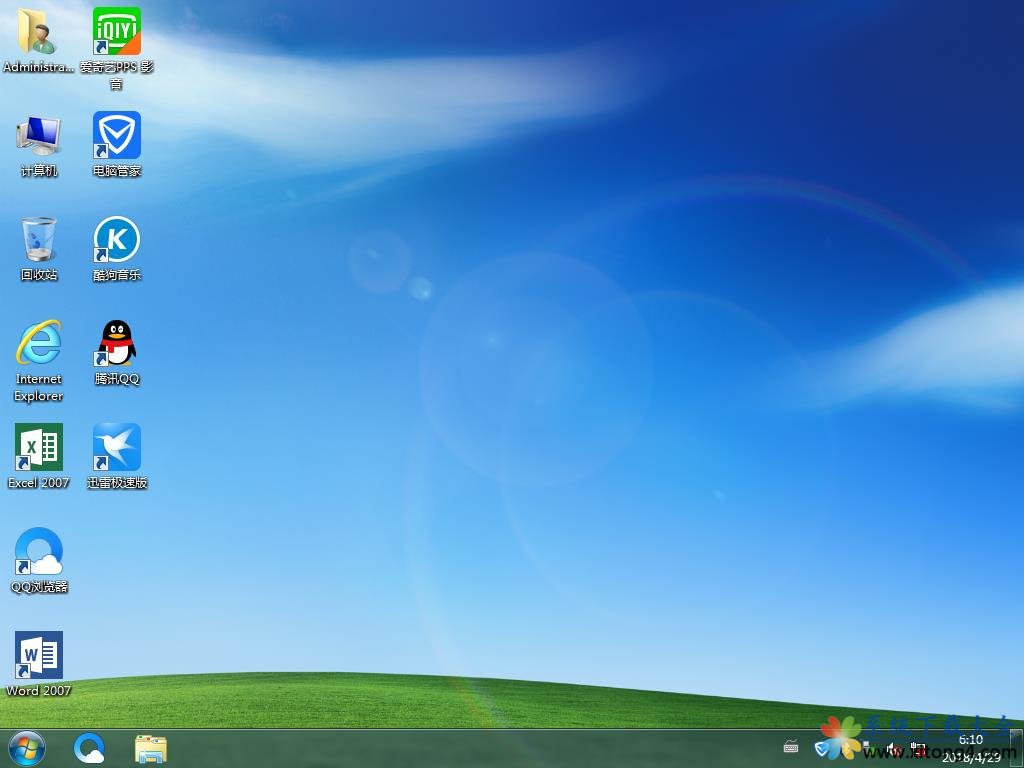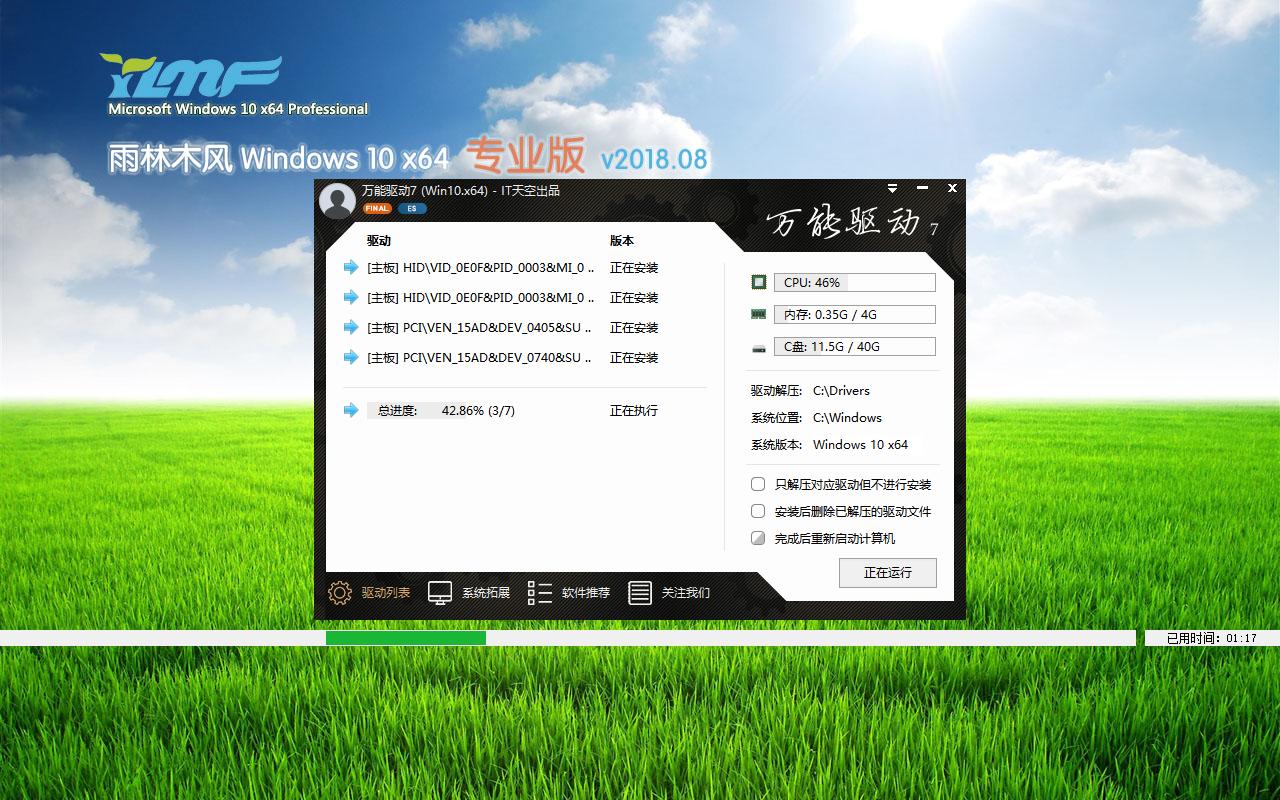u盘安装win7系统图文详细教程,本文教您安装win7系统旗舰版
一些想安装win7系统的用户,却又不知道该如何安装win7,有的用户还专门去求一些专业人员,这样就会很耗时间,一两次还好,次数频繁了就会很麻烦,现在,准备就以win7系统为例,教大家怎样用u盘安装win7系统,让每个喜欢电脑的朋友,也能做到装机不求人了。
在现实生活中,总有喜欢玩电脑,喜欢各种折腾,以前对电脑了解不多,买了笔记本之后各种瞎捣鼓,经常把系统弄崩溃,又不会装系统的电脑小白,为了给这些可爱之人带来一些鼓励和支持,小编这就将u盘安装win7系统的方法分享给大家。
怎样用u盘安装win7系统
准备工作:
①检查电脑硬盘模式为AHCI
②使用大白菜装机版,制作一个大白菜u盘启动盘。
③下载原版win7系统并放入制作好的大白菜u盘启动盘中。
将制作好的大白菜u盘启动盘插入usb接口(台式用户建议将u盘插在主机机箱后置的usb接口上),然后重启电脑,出现开机画面时,通过使用启动快捷键引导u盘启动进入到大白菜主菜单界面,选择“【02】运行大白菜win8PE防蓝屏版(新电脑)”回车确认。
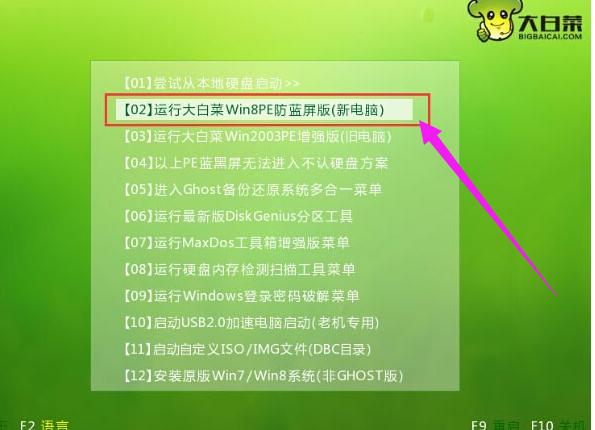
win7图解详情-1
登录大白菜装机版pe系统桌面,系统会自动弹出大白菜PE装机工具窗口,点击“浏览(B)”进入下一步操作。

安装系统图解详情-2
找到存放在制作好的大白菜u盘启动盘中的原版win7系统镜像包,点击“打开(O)”进入下一步操作。

win7图解详情-3
在映像文件路径下我们选择原版系统中的旗舰版进行安装,然后选择需要安装原版win7的系统盘,点击“确定(Y)”进入下一步操作。
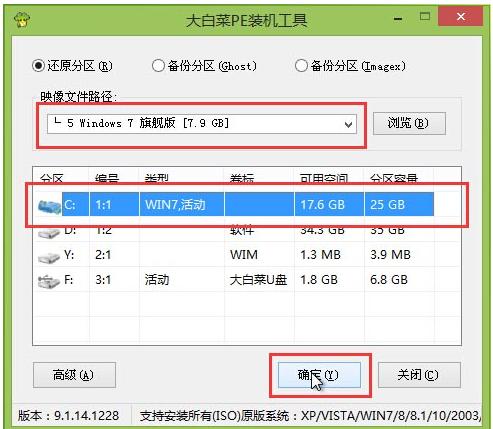
u盘安装图解详情-4
在弹出的窗口中,默认选择即可,直接点击“确定(Y)”开始系统还原操作。

u盘图解详情-5
耐心等待系统还原完成之后,等待系统自动安装完成即可。
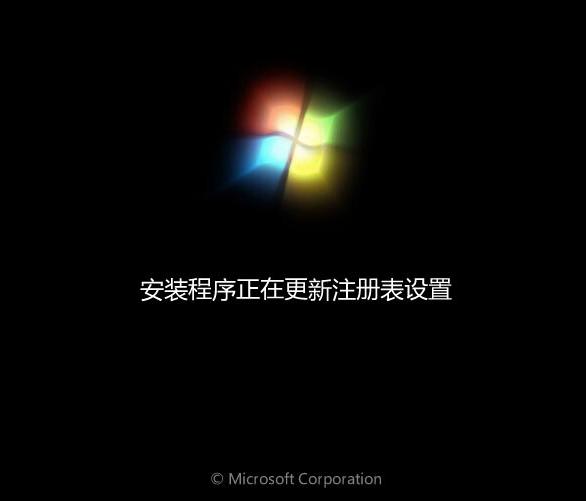
u盘安装图解详情-6
以上就是用u盘安装win7系统的教程了
推荐系统
番茄花园 Windows 10 极速企业版 版本1903 2022年7月(32位) ISO镜像快速下载
语言:中文版系统大小:3.98GB系统类型:Win10新萝卜家园电脑城专用系统 Windows10 x86 企业版 版本1507 2022年7月(32位) ISO镜像高速下载
语言:中文版系统大小:3.98GB系统类型:Win10笔记本&台式机专用系统 Windows10 企业版 版本1903 2022年7月(32位) ISO镜像快速下载
语言:中文版系统大小:3.98GB系统类型:Win10笔记本&台式机专用系统 Windows10 企业版 版本1903 2022年7月(64位) 提供下载
语言:中文版系统大小:3.98GB系统类型:Win10雨林木风 Windows10 x64 企业装机版 版本1903 2022年7月(64位) ISO镜像高速下载
语言:中文版系统大小:3.98GB系统类型:Win10深度技术 Windows 10 x64 企业版 电脑城装机版 版本1903 2022年7月(64位) 高速下载
语言:中文版系统大小:3.98GB系统类型:Win10电脑公司 装机专用系统Windows10 x64 企业版2022年7月(64位) ISO镜像高速下载
语言:中文版系统大小:3.98GB系统类型:Win10新雨林木风 Windows10 x86 企业装机版2022年7月(32位) ISO镜像高速下载
语言:中文版系统大小:3.15GB系统类型:Win10
热门系统
- 1华硕笔记本&台式机专用系统 GhostWin7 32位正式旗舰版2018年8月(32位)ISO镜像下载
- 2雨林木风 Ghost Win7 SP1 装机版 2020年4月(32位) 提供下载
- 3深度技术 Windows 10 x86 企业版 电脑城装机版2018年10月(32位) ISO镜像免费下载
- 4电脑公司 装机专用系统Windows10 x86喜迎国庆 企业版2020年10月(32位) ISO镜像快速下载
- 5深度技术 Windows 10 x86 企业版 六一节 电脑城装机版 版本1903 2022年6月(32位) ISO镜像免费下载
- 6深度技术 Windows 10 x64 企业版 电脑城装机版2021年1月(64位) 高速下载
- 7新萝卜家园电脑城专用系统 Windows10 x64 企业版2019年10月(64位) ISO镜像免费下载
- 8新萝卜家园 GhostWin7 SP1 最新电脑城极速装机版2018年8月(32位)ISO镜像下载
- 9电脑公司Ghost Win8.1 x32 精选纯净版2022年5月(免激活) ISO镜像高速下载
- 10新萝卜家园Ghost Win8.1 X32 最新纯净版2018年05(自动激活) ISO镜像免费下载
热门文章
常用系统
- 1番茄花园Ghost Win8.1 x64 办公纯净版2021年11月(激活版) ISO镜像高速下载
- 2番茄花园Ghost Win8.1 (X32) 纯净版2019年10月(免激活) ISO镜像免费下载
- 3电脑公司Ghost Win8.1 x32 精选纯净版2021年12月(免激活) ISO镜像高速下载
- 4新萝卜家园Ghost Win8.1 X64位 纯净版2018年4月(自动激活) ISO镜像免费下载
- 5新萝卜家园电脑城专用系统 Windows10 x64 企业版 版本1903 2022年3月(64位) ISO镜像免费下载
- 6电脑公司 Ghost Win7 x64 Sp1 装机万能版2018年5月(64位) 最新版ISO镜像下载
- 7雨林木风Ghost Win8.1 (X32) 喜迎国庆 快速纯净版2020年10月(免激活) ISO镜像快速下载
- 8笔记本&台式机专用系统 GHOSTXPSP3 2019年10月 海驱版 ISO镜像高速下载
- 9新萝卜家园 GhostWin7 SP1 电脑城极速稳定版2021年4月(32位) ISO镜像高速下载
- 10新雨林木风 Windows10 x64 企业装机版2018年8月(64位)快速版IS下载